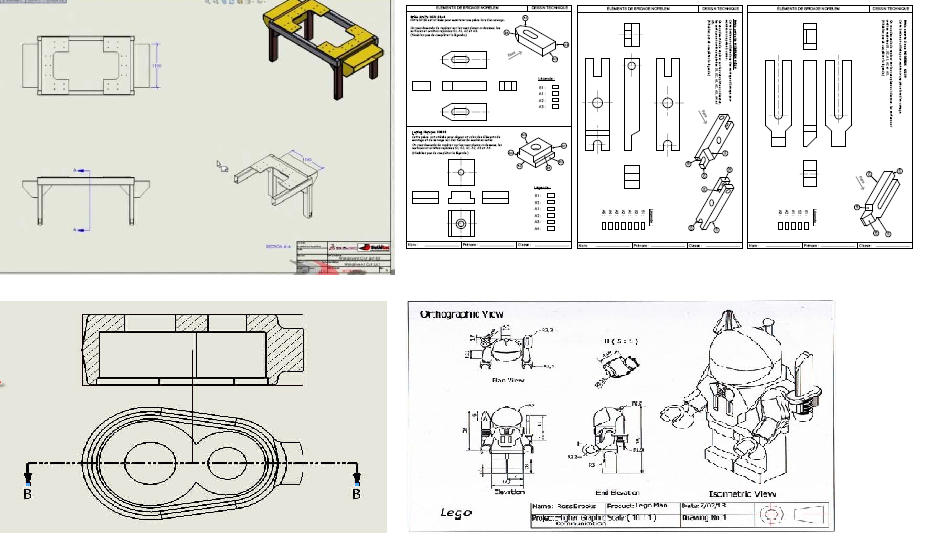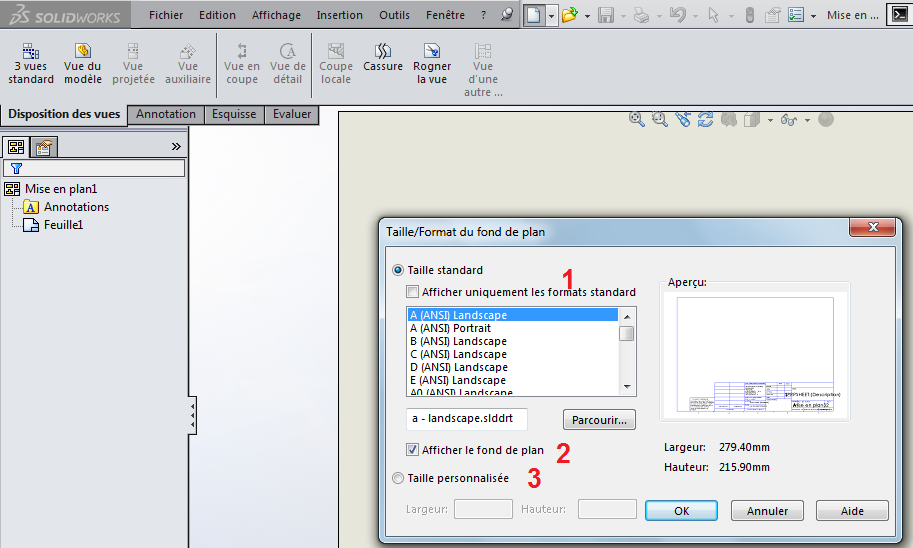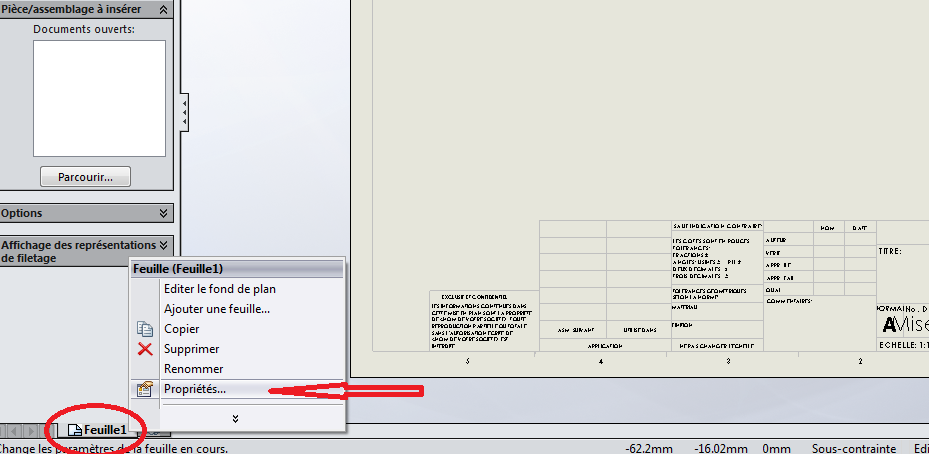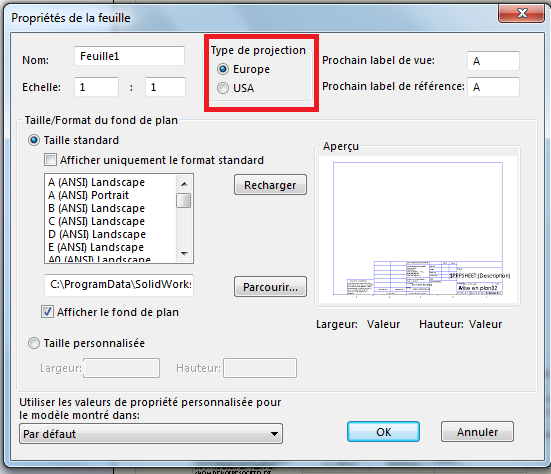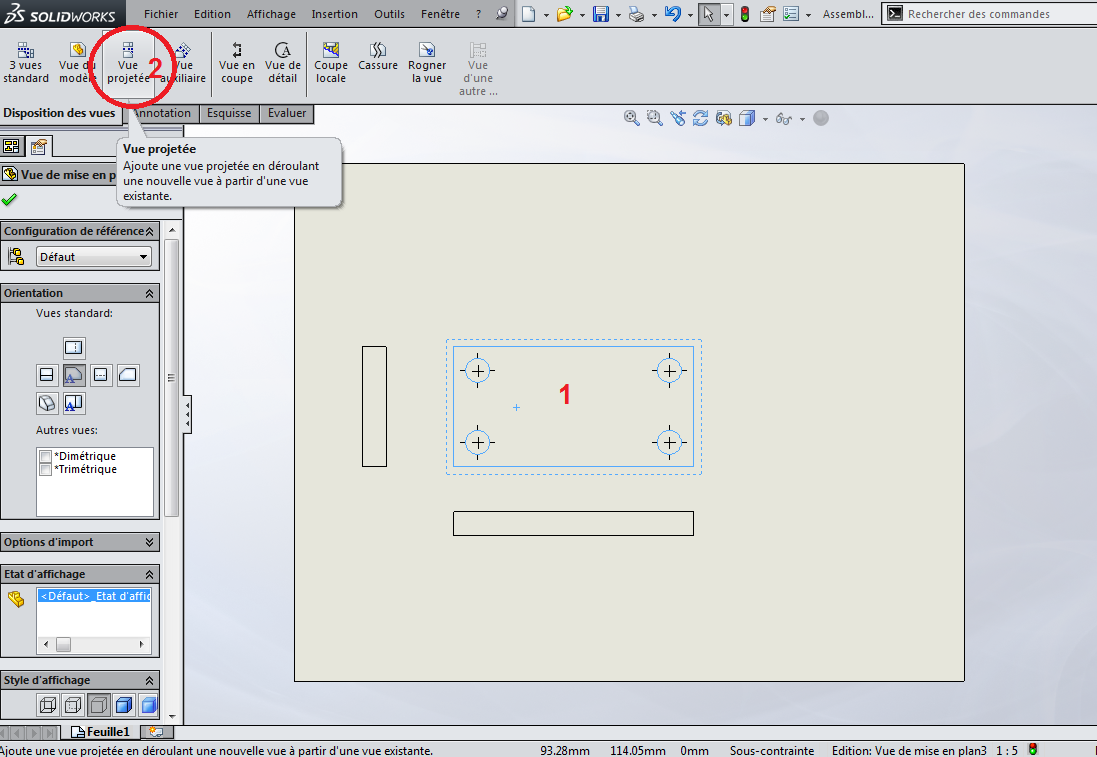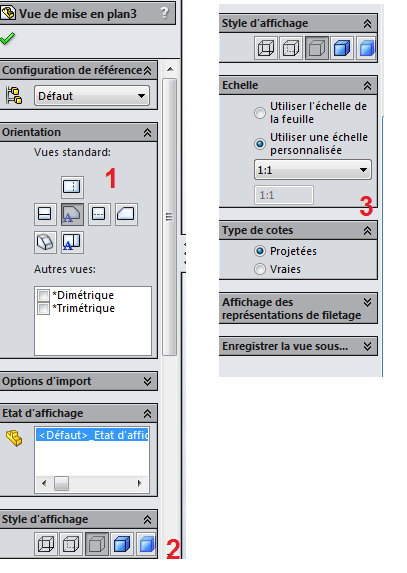بعد رسم القطعة أو بعد تجميعه من الضّروري أن يرسم بالرسم التعريفي أو الرسم الشّامل لهدف الصنع و هذا ينتمي إلى النشاط A4 وهو التعريف .
في هذا الدرس أو المقالة سوف نتعرّف على الرسم التعريفي و الرسم الشامل
عند إختيارنا ملف جديد في برمجيّة سوليد وركس solidworks تظهر لنا النّافذة المعتادة
في هذا الدرس سوف نختار الخيار الثّالث وهو
Une mise en plan d’étude 2D,généralement une pièce ou un assemblage
الرسم التعريفي
وظيفة الرسم التعريفي هو :
يحتوي الرّسم التّعريفي على عدّة مساقط لقطعة واحدة ويبرز فيه الشّكل والقياساتىبكل دقة بهدف الصنع
و في ما يلي بعض الصور لمنتجات مفككة
بعد إنجاز القطعة رسم ثلاثي الأبعاد و بعد إختيارنا لخيار الثّالث
تظهر لنا هذه النافذة خاصة طول و نوع الورقة
1-نوع الورقة َA0 A1 A2 A3 A4 .. و إن كانت أفوقيّة أو عموديّة
2-إظهار المدّونة أو لا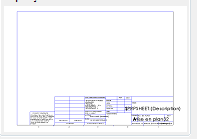
3-قياسات خاصّة إذا كانت الورقة الطّباعة ليست بقياسات مقنّنة (معترف بها عالميّا)
وبالضغط على ok لتفتح لنا ثفحة خاصة بالإسقاط المتعامد
يمكن تعديل على الخيّارات التي أخترناها بالذهاب أسفل النّافذة (feuille1) و بالزر اللأيمن للفأرة تظهر لنا نافذة الخيّارات كما هي مبيّنة في الصّورة
و بالضغط على propriétés تظهر لنا نافذة من الجديد
و نتثبّت إن كانت طريقة الإسقاط بطريقة الأربّيية Europe أو بطريقة إنقليزيّة USA يمكن تعديل عليها في هذه النّافذة
في هذا الموقع دائما أعتمد الطّريقة الأروبيّة.
بعد الموافقة على الأعدادات تظهر لنا ضفجو خاصة بالإسقاط المتعامد كما هي مبيّن في الصّورة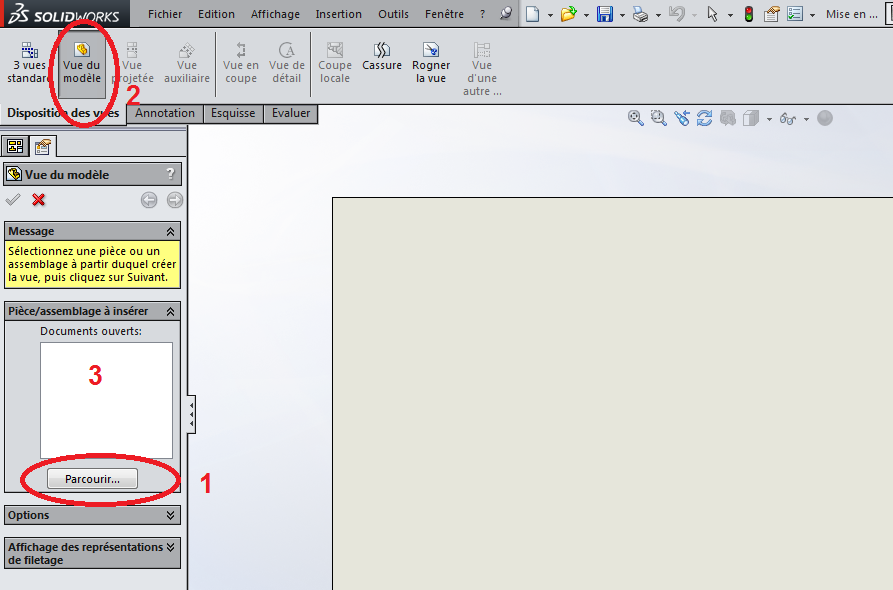
بالنسبة للنافذة على اليسار وهي خاصة بتحديد القطعة و غي حالة فقدانك لها يمكنك إظهارها بالضغط Vue de modèle المبيّنة على الصّورة برقم 2
بالضغط على parcourir نختار القطعة المراد رسمها بالإسقاط المتعامد و يظهر إسم القطعة في الخانة رقم 3 في الصّزرة السّابقة
وبالضغط على إسم القطعة نحدد مكان المسقط الرأسي و نحدّد مكان المساقط الأخرى .
و بفقدانك للإسقاط يكفي بالضغط على المسقط رأسي مثلا
ثم نضغط على Vue de projetée
و بعد إنهاء من الإسقاط المتعامد نضغط على المسقط الرأسي تظهر لنا نافذة يسارية خاصة بالإعدادات
1-إختيار المسقط (يمكن تغيير المسقط الرأسي بالمسقط اليميني)
2-أنواع الخطوط و الشكل
أ – ترسم القطعة بخطوط سميكة مستمرّة فقط (خطوط المرإيّة و الخطوط المخفيّة)
ب – ترسم القطعة بخطوط سميكة مستمرّة و بخطوط رقيقة متفطّعة (خطوط المرإيّة و الخطوط المخفيّة)
ج – ترسم القطعة بخطوط سميكة مستمرّة فقط (خطوط المرإيّة فقط)
د – ترسم القطعة بألوانها المختارة (إذا ما لم نقم بتلوين القطعة تلوّن باللون الرّمادي (مع إبراز حدود القطعة)
د – ترسم القطعة بألوانها المختارة (إذا ما لم نقم بتلوين القطعة تلوّن باللون الرّمادي (بدون إبراز حدود القطعة)
3-تحديد السلّم Echelle : يمكن تكبير القطعة أو تصغيرها
و من الضّروري ترقيم القطعة (القياسات) في الرسم التعريفي بنفس الطّريقة التي تم أتطرّق لها في درس الرسم الثّنائي الأبعاد
بالذهاب إلى Annotation -> cotation intelligente
أو
Esquisse -> cotation intelligente
ونقوم بترقيم القطعة بنفس الطّريقة كما هو مبيّن في الصّورة التالى
الرسم الشأمل
بالنسبة للرسم الشامل عوض أن نختار قطعة نختار منتج بعد تجميعه
يمكن أن يصحب ب مدوّنة ترسم تلقائيا عن طريق برنامج سوليد وركس بالذهاب إلى
Annotation -> tables -> nomenclature
ثمّ نضغط على validé
ثمّ نحدّد مكان وضع الجدول البيانات
1- رقم القطعة
2- إسم القطعة
3- وصف للقطعة
4- عدد القطع (في حالة إضافة أو حذف القطع العدد يتغيّر آليّا)
يمكن تعديل على العناوين بالنقر مرّتين على الكلمة
وهذا شرح توضيحي لكامل الدرس
أي تعليق أو أسئلة أو إقتراحات لا تبخل علينا بالتعليقاتك البنّاءة بالضغط على “commenter” في أسفل الصفحة وأطرح إشكالك.